Word2016文件中需要插入公式,该怎么插入高斯积分公式呢?下面我们就来看看详细的教程。
1、启动Word 2016,选择打开文档选项或文档模板选项执行打开、新建文档的操作。
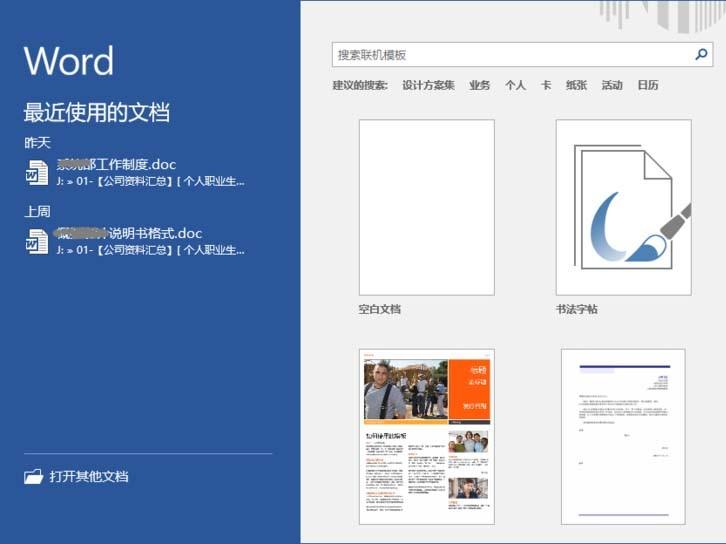
2、选择新建空白文档,显示Word 2016用户主界面。
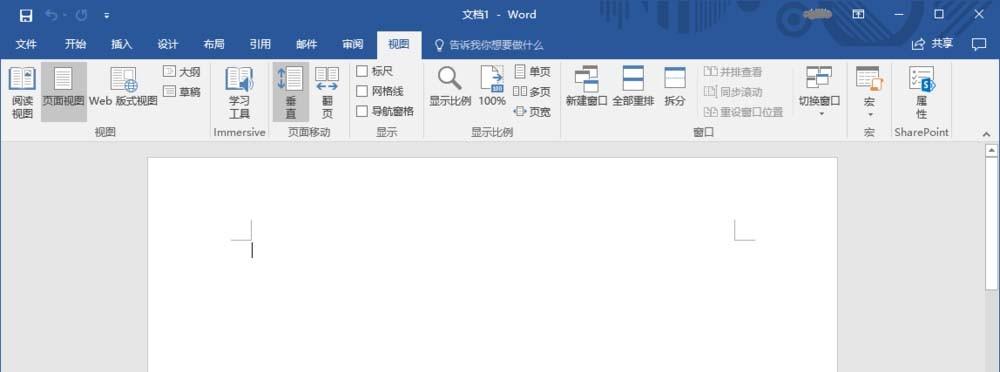
3、点击"插入→符号"功能区,选择"公式"。
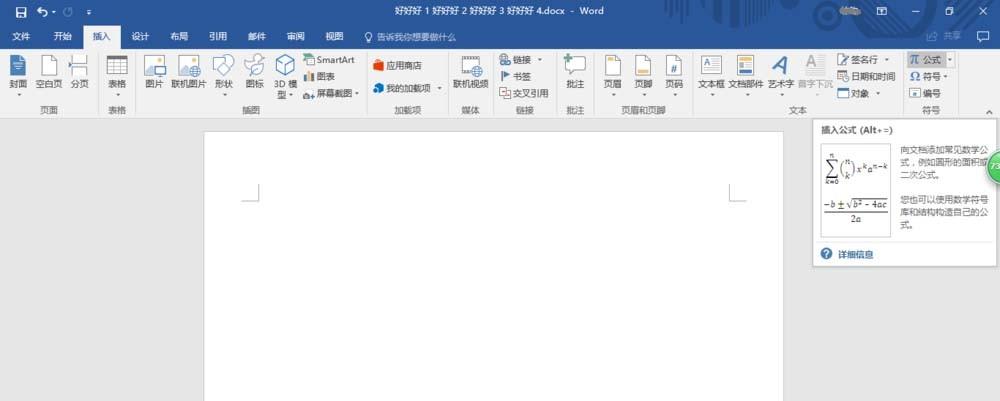
4、点击"公式"向下箭头,选择"Office.com中的其他公式"。
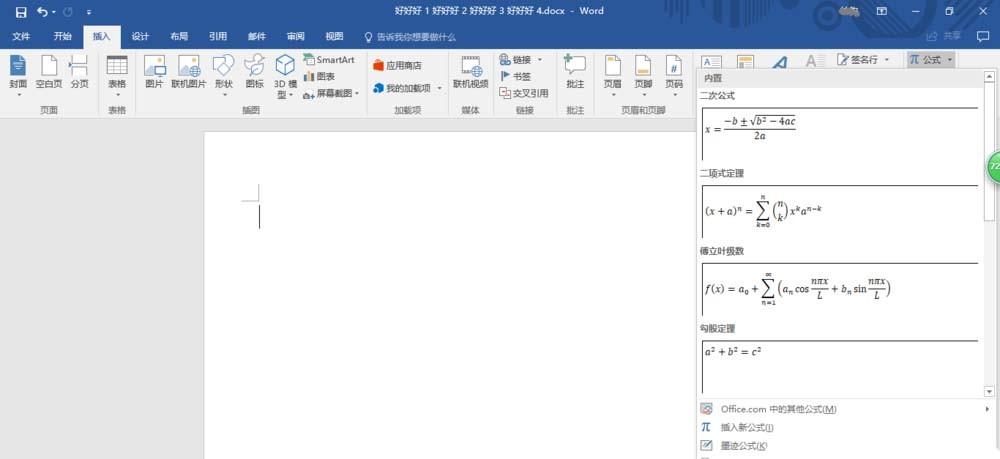
5、点击"Office.com中的其他公式"向右箭头,选择"高斯积分"。

6、完成插入高斯积分公式的操作,查看结果。
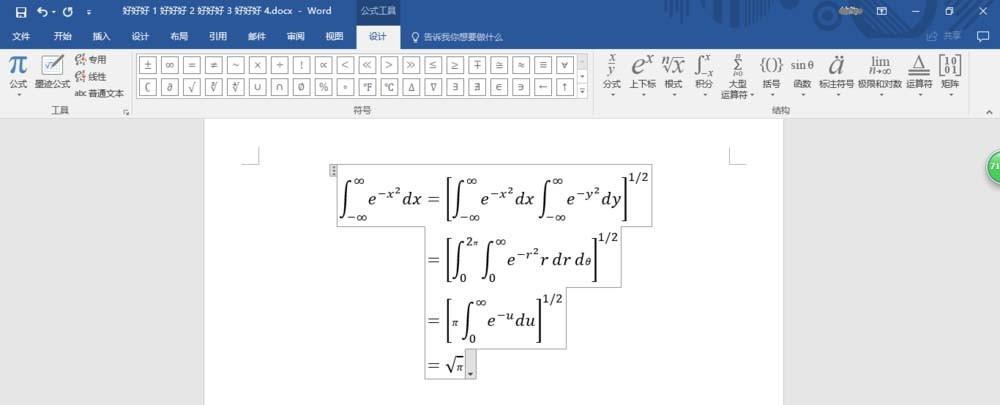
以上就是word2016中插入高斯积分公式的方法,希望大家喜欢,请继续关注我们。
